Ako nájsť typ aktivácie a stav licencie, ktorú inštaluje vaša kancelária Office 2010
Microsoft Office Microsoft / / March 18, 2020
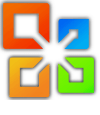 Ak z nejakého čudného dôvodu potrebujete zistiť, ktorá verzia OFfice 2010 bola spustená a ako bola pôvodne aktivovaná v počítači, mali by ste označte tento príspevok ako záložku, aby ste sa k nemu mohli vrátiť, keď sa vás táto technická podpora / predajná spoločnosť opýta na otázku, ktorú ste nikdy nenapadlo, že by ste niekedy potrebovali odpoveď ...
Ak z nejakého čudného dôvodu potrebujete zistiť, ktorá verzia OFfice 2010 bola spustená a ako bola pôvodne aktivovaná v počítači, mali by ste označte tento príspevok ako záložku, aby ste sa k nemu mohli vrátiť, keď sa vás táto technická podpora / predajná spoločnosť opýta na otázku, ktorú ste nikdy nenapadlo, že by ste niekedy potrebovali odpoveď ...
Spoločnosť Microsoft zahrnula skript jazyka Visual Basic, ktorý automaticky vydá typ aktivácie a stav licencie pre inštaláciu balíka Office 2010. Tento proces vyžaduje iba pár krokov, ale musíte vedieť, kde hľadať.
Krok 1
cvaknutie Štart Menu Orb a typcmd do vyhľadávacieho poľa. Kliknite pravým tlačidlom myši cmd.exe výsledok a vybraťSpustiť ako správca.*
*Svätý fajčí, zdá sa, že VŽDY bežíme cmd ako administrátor! Vyskúšajte to Ako sa naučiť, ako ho automaticky spustiť ako správca, potom môžete preskočiť kliknutia pravým tlačidlom!
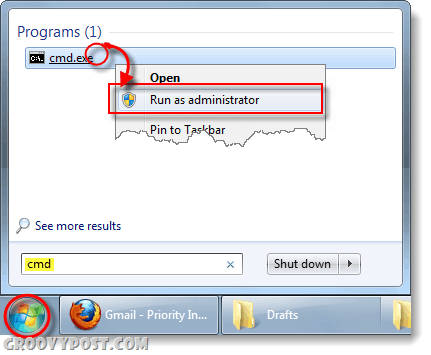
Krok 2
Teraz musíme prejsť do priečinka, do ktorého bol nainštalovaný balík Office 2010 vo vašom počítači. Inštalačný priečinok balíka Office 2010 sa bude líšiť v závislosti od toho, či sú váš systém a kancelária 32-bitové alebo 64-bitové. Ak potrebujete vedieť, ktorú verziu systému Windows 7 máte,
A. Zodpovedajúce verzie
- pre 64 bit verzie systému Windows Windows 7 s 64 bit verzie systému Windows Kancelária nainštalovaný
- pre 32 bitov verzie systému Windows Windows 7 s 32 bitov verzie systému Windows Kancelária nainštalovaný
vložiť nasledujúci príkaz do cmd pre navigáciu do priečinka.
| cd \ Program Files \ Microsoft Office \ Office14 |
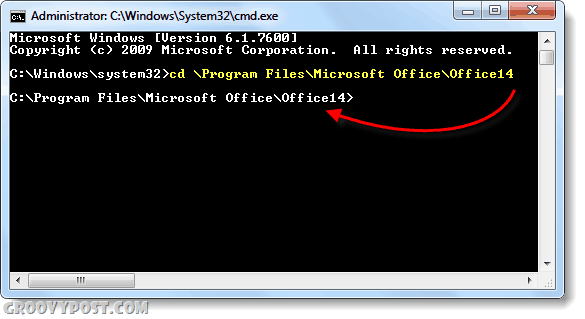
B. Nesúlad 32 bitov a 64 bitov
- pre 64 bit verzie systému Windows Windows 7 s 32 bitové verzie Kancelária nainštalovaný.
vložiť nasledujúci príkaz do cmd pre navigáciu do priečinka.
| cd \ ProgramFiles (x86) \ Microsoft Office \ Office14 |
Krok 3
Teraz, keď ste v správnom priečinku, typ alebo vložiť nasledujúce do cmd.
| cscript ospp.vbs / dstatus |
Poèas spracovania skriptu poèkajte asi 20 sekúnd. Výsledky sa zobrazia v okne.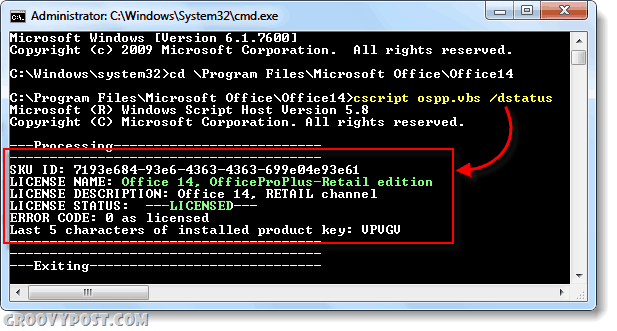
Hotový!
Teraz môžete skontrolovať typ balíka Office 2010, ktorý používate. Teraz si môžete oddýchnuť alebo vyriešiť všetky vzniknuté problémy (pirátska kópia, nesprávny versoin atď. ...).
